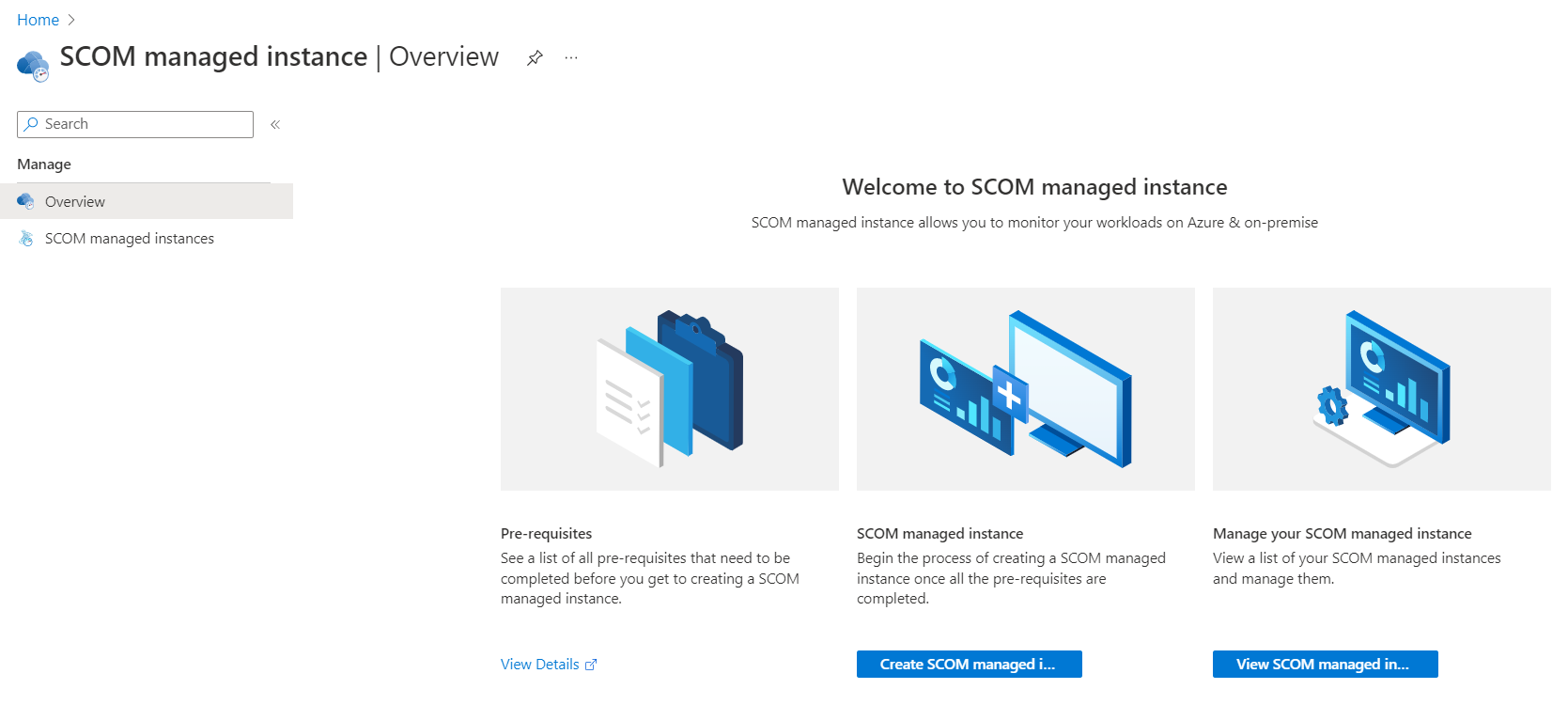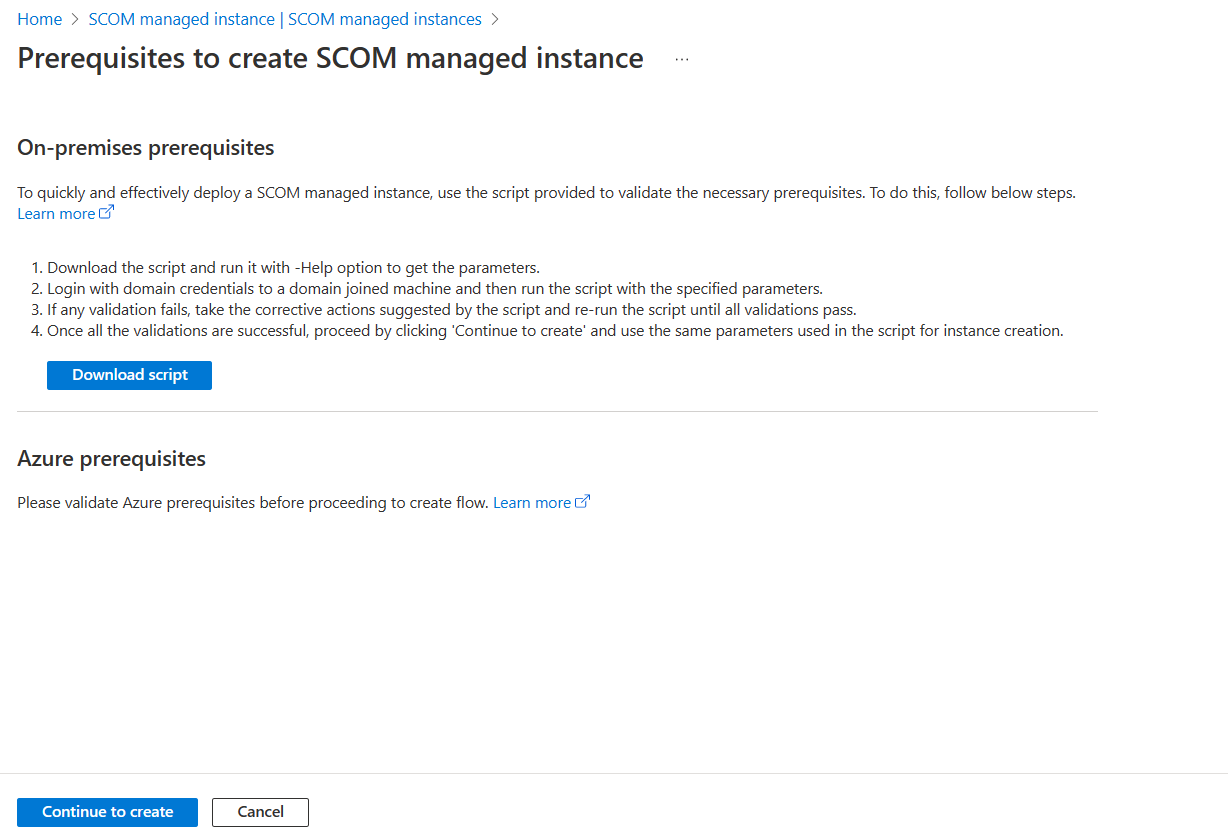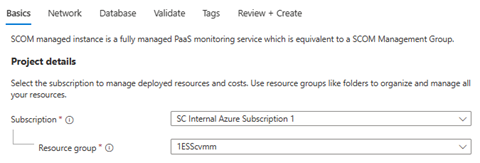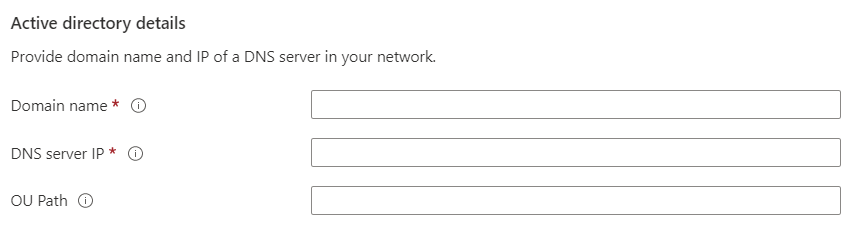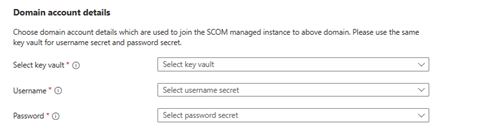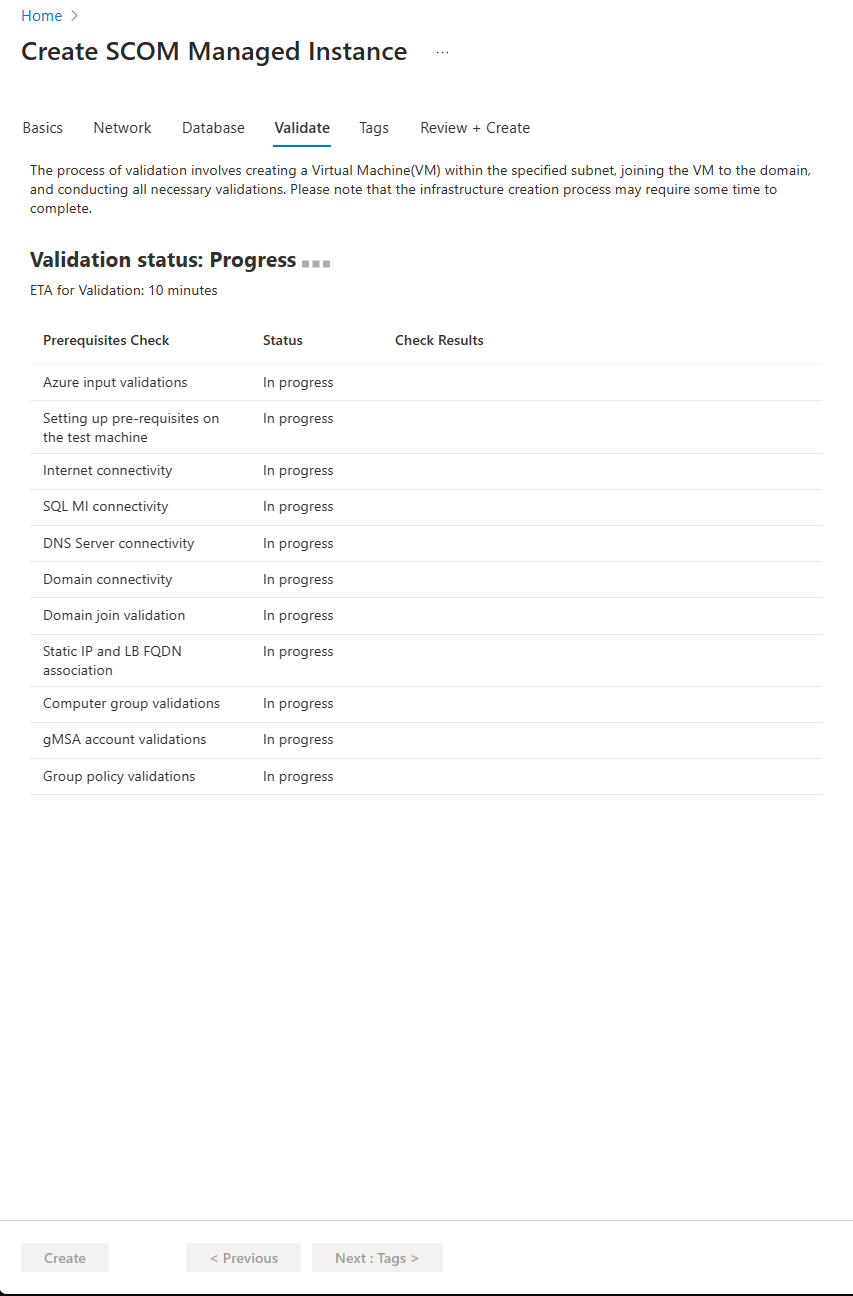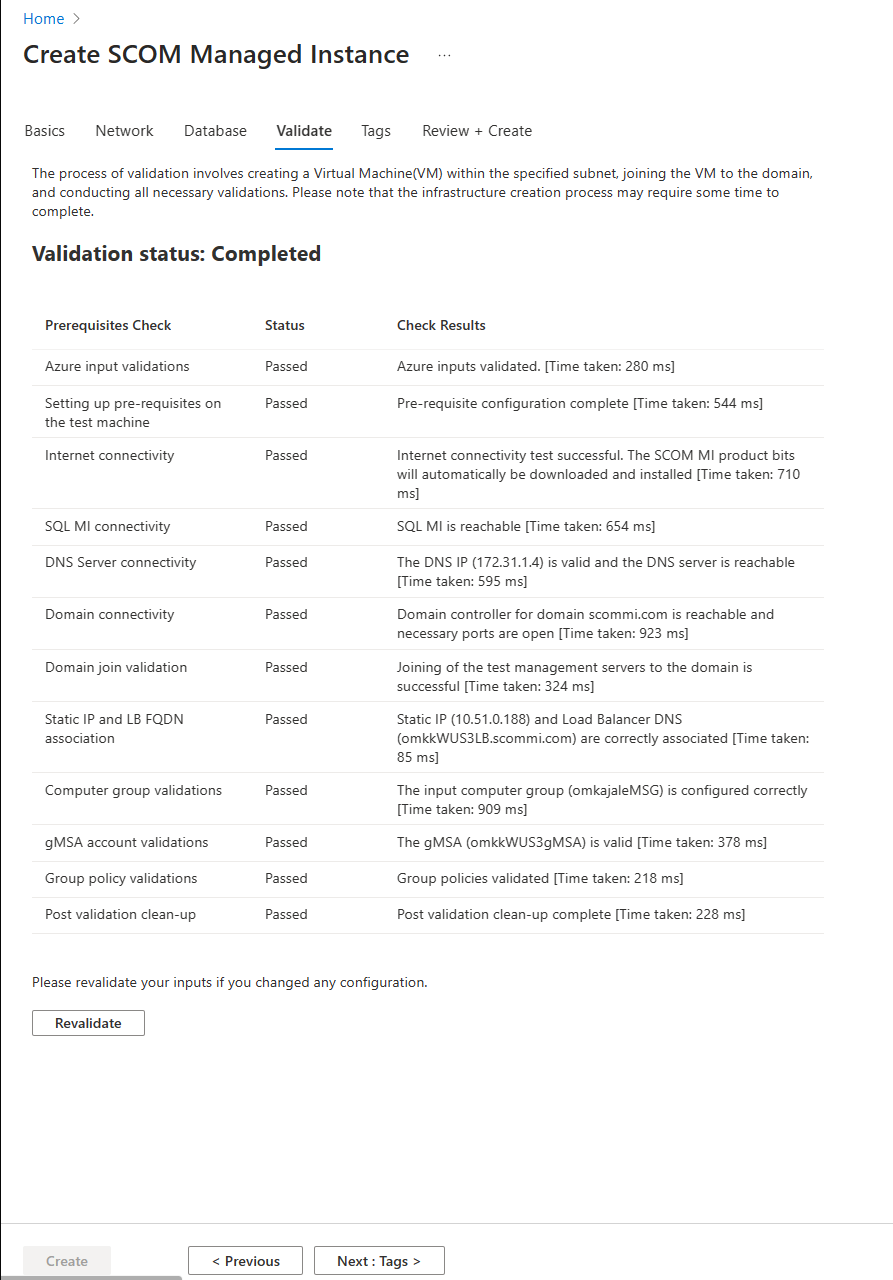Creare un'istanza di Istanza gestita SCOM di Monitoraggio di Azure
Istanza gestita SCOM di Monitoraggio di Azure offre funzionalità di System Center Operations Manager in Azure. Consente di monitorare tutti i carichi di lavoro, in locale, in Azure o in qualsiasi altro servizio cloud.
Questo articolo descrive come creare un'istanza del servizio (un'Istanza gestita SCOM) con la funzionalità di System Center Operations Manager in Azure.
Aree geografiche supportate
- Australia orientale
- Canada centrale
- Stati Uniti orientali
- Stati Uniti orientali 2
- Germania centro-occidentale
- Italia settentrionale
- Europa settentrionale
- India meridionale
- Asia sud-orientale
- Svezia centrale
- Regno Unito meridionale
- Europa occidentale
- Stati Uniti occidentali
- West US 2
- Stati Uniti occidentali 3
Creare un'istanza gestita SCOM
Per creare un'Istanza gestita SCOM, seguire questa procedura:
Accedere al portale di Azure. Cercare e selezionare Istanza gestita SCOM.
Nella pagina Panoramica sono disponibili tre opzioni:
- Prerequisiti: consente di visualizzare i prerequisiti.
- Istanza gestita SCOM: consente di creare un'Istanza gestita SCOM.
- Gestire l'Istanza gestita SCOM: consente di visualizzare l'elenco delle istanze create.
Selezionare Creare un'Istanza gestita SCOM.
Viene visualizzata la pagina Prerequisiti per la creazione dell'Istanza gestita SCOM. Scaricare lo script ed eseguirlo in un computer aggiunto a un dominio per convalidare i prerequisiti.
In Informazioni di base seguire questa procedura:
Dettagli del progetto:
- Sottoscrizione: selezionare la sottoscrizione di Azure in cui si vuole posizionare l'Istanza gestita SCOM.
- Gruppo di risorse: selezionare la sottoscrizione di Azure in cui si vuole posizionare l'Istanza gestita SCOM. È consigliabile disporre di un nuovo gruppo di risorse esclusivamente per Istanza gestita SCOM.
Dettagli istanza:
- Nome dell'Istanza gestita SCOM: immettere un nome per l'Istanza gestita SCOM.
Nota
- Il nome di un'Istanza gestita SCOM può avere solo caratteri alfanumerici e un massimo di 9 caratteri.
- Un'Istanza gestita SCOM equivale a un gruppo di gestione di System Center Operations Manager, quindi scegliere un nome di conseguenza.
- Area: selezionare un'area geografica vicina, in modo che la latenza tra gli agenti e l'Istanza gestita SCOM sia la più bassa possibile. Questa area deve contenere anche la rete virtuale.
- Nome dell'Istanza gestita SCOM: immettere un nome per l'Istanza gestita SCOM.
Dettagli di Active Directory:
- Nome di dominio: immettere il nome del dominio che il controller sta amministrando.
- IP del server DNS: immettere l'indirizzo IP del server DNS (Domain Name System) che fornisce gli indirizzi IP alle risorse nel dominio del passaggio precedente.
- Percorso unità organizzativa: immettere il percorso dell'unità organizzativa in cui si desidera aggiungere i server. Questo campo non è necessario. Se lo si lascia vuoto, userà il valore predefinito. Assicurarsi che il valore immesso sia nel formato del nome distinto. Ad esempio: OU=testOU,DC=domain,DC=Domain,DC=com.
Dettagli account di dominio:
- Insieme di credenziali delle chiavi di sicurezza: selezionare l'insieme di credenziali delle chiavi con il nome utente e la password privata del segreto delle credenziali utente dell'account di dominio.
- Segreto nome utente: immettere il nome del segreto per l'utente nell'insieme di credenziali delle chiavi selezionato.
- Segreto password: immettere il nome del segreto per la password nell'insieme di credenziali delle chiavi selezionato.
Nota
Assicurarsi di specificare i nomi dei segreti creati nell'insieme di credenziali delle chiavi selezionato e non il nome utente e la password effettivi del dominio.
Vantaggio Azure Hybrid: per impostazione predefinita, è selezionata l'opzione No. Selezionare Sì se si usa una licenza di Windows Server per i server esistenti. Questa licenza è applicabile solo per i server Windows usati durante la creazione di una macchina virtuale per l'Istanza gestita SCOM. Non si applica ai server Windows esistenti.
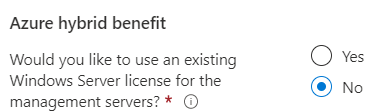
Selezionare Avanti.
In Rete eseguire le operazioni seguenti:
Rete virtuale:
Rete virtuale: selezionare la rete virtuale con connettività diretta ai carichi di lavoro da monitorare, al controller di dominio e al server DNS.
Subnet: selezionare una subnet con almeno 32 indirizzi IP per ospitare l'istanza. Lo spazio di indirizzi minimo è 28.
La subnet può avere risorse esistenti al suo interno. Tuttavia, non scegliere la subnet che ospita l'istanza gestita di SQL perché non conterrà indirizzi IP sufficienti per ospitare i componenti dell'Istanza gestita SCOM.
Interfaccia dell'Istanza gestita SCOM:
- IP statico: immettere l'indirizzo IP statico per il bilanciamento del carico. Questo indirizzo IP deve trovarsi nell'intervallo di subnet selezionato per l'Istanza gestita SCOM. Assicurarsi che l'indirizzo IP sia nel formato IPv4 e crearlo nella tabella di routing.
- Nome DNS: immettere il nome DNS collegato all'indirizzo IP statico del passaggio precedente. Il nome DNS viene sottoposto a mapping all'indirizzo IP statico definito in precedenza.
Dettagli gMSA:
- Nome del gruppo di computer: immettere il nome del gruppo di computer creato dopo la creazione dell'account del servizio gestito del gruppo (gMSA).
- Nome dell'account gMSA: immettere il nome dell'account gMSA. Deve terminare con $.
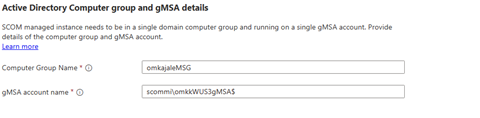
Selezionare Avanti.
In Database eseguire le operazioni seguenti:
- Istanza gestita di SQL: per Nome risorsaselezionare il nome della risorsa Istanza gestita di SQL di Azure per l'istanza da associare a questa Istanza gestita SCOM. Usare solo l'Istanza gestita di SQL che ha concesso le autorizzazioni all'Istanza gestita SCOM. Per altre informazioni, vedere Creazione e autorizzazioni dell'Istanza gestita di SQL di Azure.
- Identità gestita dall'utente: per Account di identità gestita dall'utente, fornire un'identità gestita dall'utente con privilegi di amministratore di sistema nell'istanza gestita di SQL e le autorizzazioni Get e List per i segreti dell'insieme di credenziali delle chiavi selezionati nella scheda Informazioni di base. Assicurarsi che la stessa identità del servizio gestito disponga delle autorizzazioni di lettura per l'insieme di credenziali delle chiavi per le credenziali dell'account di dominio.
Selezionare Avanti.
In Convalida vengono convalidati tutti i prerequisiti. Per completare la convalida sono necessari 10 minuti.
Al termine della convalida, controllare i risultati e riconvalidare, se necessario.
Al termine, selezionare Avanti: Tag.
In Tag immettere le informazioni Nome e Valore e quindi selezionare la risorsa.
I tag consentono di classificare le risorse e visualizzare la fatturazione consolidata applicando gli stessi tag a più risorse e gruppi di risorse. Per altre informazioni, vedere Usare i tag per organizzare le risorse di Azure e la gerarchia di gestione.
Selezionare Avanti.
In Rivedi e crea esaminare tutti gli input specificati finora e quindi selezionare Crea. La distribuzione viene creata in Azure. La creazione di un'Istanza gestita SCOM richiede fino a un'ora.
Nota
Se la distribuzione non riesce, eliminare l'istanza e tutte le risorse associate e quindi creare nuovamente l'istanza. Per altre informazioni, vedere Eliminare un'istanza.
Una volta completata la distribuzione, selezionare Vai alla risorsa.
Nella pagina dell'istanza è possibile visualizzare alcuni dei dettagli essenziali e le istruzioni per i passaggi post-distribuzione, nonché segnalare bug.